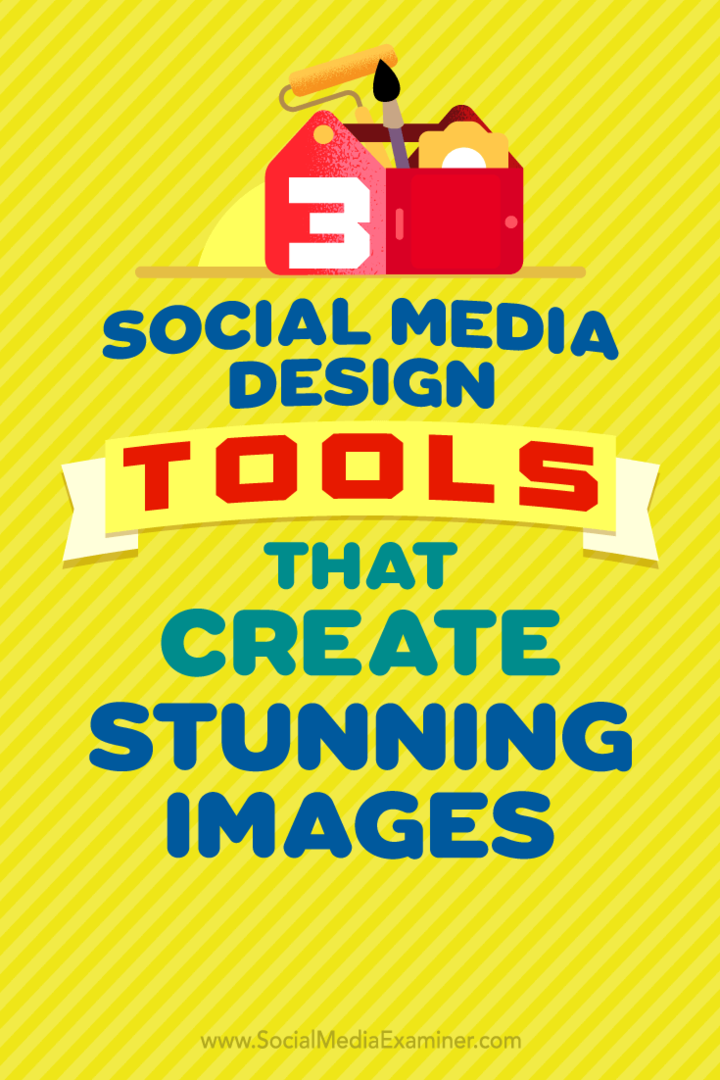3 værktøjer til design af sociale medier, der skaber fantastiske billeder: Social Media Examiner
Værktøjer Til Sociale Medier Strategi For Sociale Medier / / September 25, 2020
 Ønsker du et konsekvent udseende af dine sociale mediebilleder?
Ønsker du et konsekvent udseende af dine sociale mediebilleder?
Leder du efter værktøjer, der er nemme at bruge?
Flot grafik er afgørende for at opretholde et ensartet image af høj kvalitet på sociale medier.
I denne artikel vil du find ud af, hvordan du bruger tre gratis værktøjer til at skabe de perfekte billeder på de sociale medier.
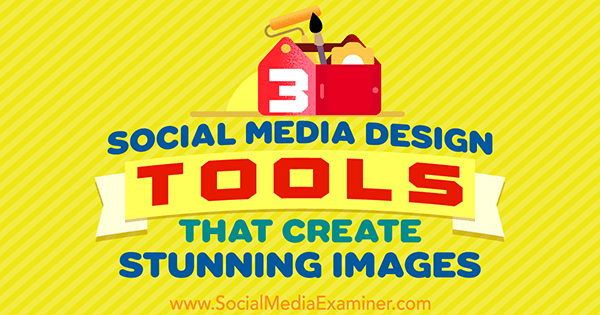
# 1: Canva
Canva er et velkendt og respekteret gratis online designværktøj, så det er her, vi starter. Mens du kan købe premium grafik og fotos på Canva, kræver den firetrinsproces, der er beskrevet i denne artikel, ikke at du betaler noget. Glade dage!
For at komme i gang, log ind eller tilmeld dig Canva og du kan se udsigten nedenfor. Nu skal du vælg lærredstørrelsen (størrelsen / typen af grafik, du vil lave).
Hvis du vil oprette en grafik til en bestemt platform, vælg det mest passende lærred. Men hvis du vil have en løsning, der passer til alle,
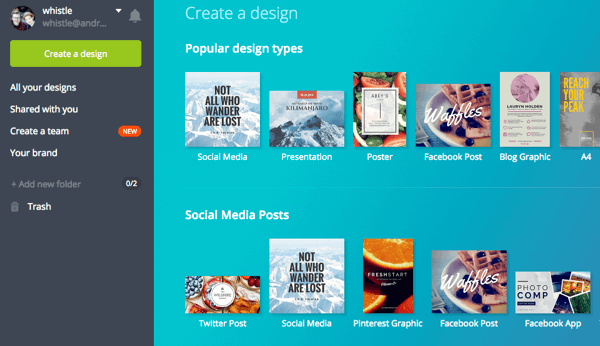
Vælg et baggrundsbillede
Du har brug for et godt billede for at indstille scenen. Det er rart, hvis billedet er relevant, men for at være ærlig betyder det ikke noget for meget. Du vil bare have noget, der er iøjnefaldende.
Du kan søg efter fotos på Canva, som inkluderer nogle gratis og nogle premium-fotos, der koster $ 1. Der er dog en sektion med gratis fotos, så se der først.
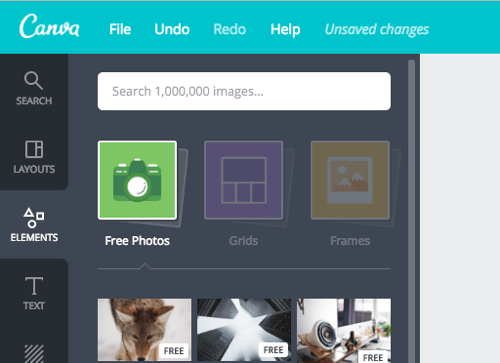
Hvis du ikke kan finde nogen fotos, du kan lide, inkluderer nogle websteder til at finde gode gratis billeder (ikke osteagtige stockfotos) Gratisografi og Uplash. Billedet af gorillahænderne i eksemplet er fra Gratisography.
Efter dig vælg et fototil din baggrund, enten klik på knappen Upload dine egne billeder eller bare træk dit foto fra din computer til browseren. Derefter ændre størrelsen på billedet ved at klikke og trække udad fra hjørnerne så billedet fylder hele lærredet.
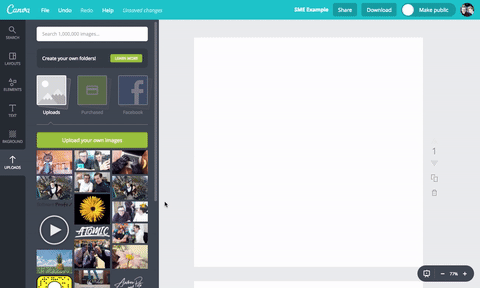
Tilføj et farveoverlay
Nu hvor du har din baggrund, vil du have den i dine brandfarver. Du kan gøre det ved at lægge et farveoverlay på det. Det er vigtigt for dig kend dine mærkefarve-hex-koder, som er "#" efterfulgt af seks tegn. Hex-koden for den orange i eksemplet er # ff9900. Spørg din designer, hvis du ikke kender denne kode, eller brug et online farvevælgerværktøj til at finde ud af det.
Næste, Opret en boks over hele lærredet, skift farve på kassentil en af dine brandfarver, og så skru ned gennemsigtigheden til omkring 50-70%afhængigt af billedet og mørket i dit brandfarve.
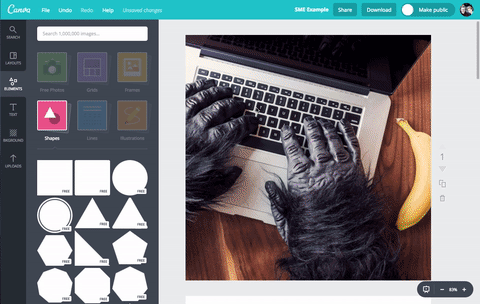
Inkluder tekst
Brug dine brandskrifttyper til at tilføje tekst over dit foto.
Her er en regel: ALTID BRUG HVID TEKST.
Medmindre din brandfarve virkelig er lys (som gul eller creme), ser hvid tekst altid en million gange bedre ud på farvede baggrunde. Hvis du har en lys mærkefarve, skal du bruge en rigtig mørk grå eller brun i stedet for 100% solid sort; dette vil se meget bedre ud.
Canva har nogle flotte indbyggede funktioner til udlægning af tekst. ganske enkelt Klik på et af layoutene for at tilføje tekst til lærredet. Det vil du gerne ændre størrelsen på tekstfeltet og centreredet hvis det er nødvendigt.
Klik og fremhæv hvert element i tekstfeltet og ændre skrifttypen til din egenmærke skrifttype. Canva giver dig mulighed for at bruge hele serien af Google Fonts, hvilket er fantastisk. Du kan uploade din egen skrifttype, der ikke er fra Google, men der opkræves et gebyr for det.
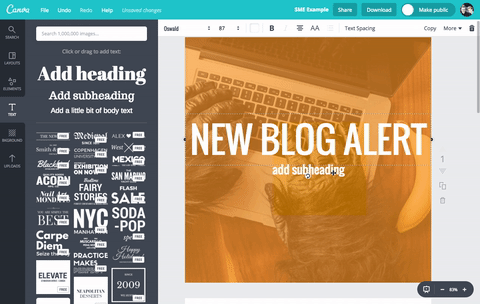
ganske enkelt ændre tekstenat sige hvad du vil og ændre størrelsen, hvis det er nødvendigt. Prøv ikke at have for meget tekst; kort og stødende tekst klarer sig meget bedre.
Upload dit logo
Du vil have dit logo i et format, der fungerer godt på en farvet baggrund. Hvis du ikke har dette, så spørg din designer. Du har i det mindste brug for en PNG-fil, der har en gennemsigtig baggrund, eller endnu bedre, en hvid version!
For at uploade dit logo, klik på Uploads til venstre og derefter klik på knappen Upload dine egne billeder for at vælge din fil eller bare trække den ind fra din computer.
Føj logoet til dit design nederst under teksten, og hvis du har lyst, tilføj din webstedsadresse ved hjælp af tekstfunktionen. Og voilà, du er færdig. Det er tid til at downloade den skønhed!
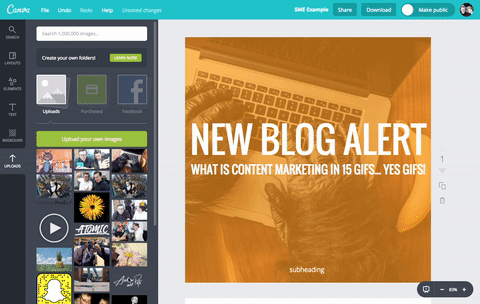
Klik på knappen Download øverst til højre for at downloade dit billede som en PNG, JPEG eller PDF. Hvis du deler dit billede på sociale medier, er PNG bedst. Hvis billedet er til dit websted (måske et blogbillede), kan JPEG være bedst. Download kun i PDF til flyers, brochurer og ting, du planlægger at udskrive.
# 2: DesignBold
DesignBold ligner meget Canva, men det har et par forskellige funktioner og skabelonformater (hvilket gør det til et godt alternativ, hvis du ser mange andre mennesker, der bruger din yndlings Canva-skabelon). Der er et premium-medlemskab for tilføjede funktioner, men til denne vejledning behøver du ikke opgradere. Du starter fra et tomt lærred for at oprette dit billede.
Log ind eller tilmeld dig DesignBold og du kan se udsigten nedenfor. Nu skal du vælg lærredstørrelsen (størrelsen / typen af grafik, du vil lave).
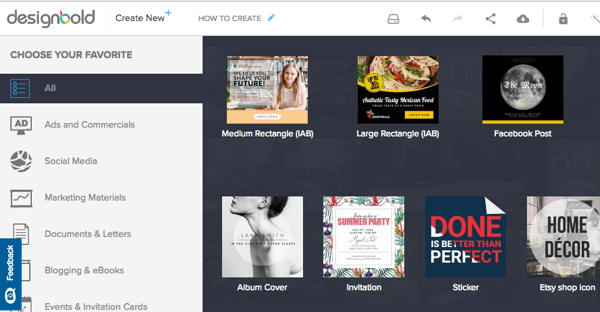
Igen, hvis du vil oprette en grafik til en bestemt platform, skal du vælge det relevante lærred. Vælg indstillingen Sociale medier, som er 800 x 800 pixels, for en løsning, der passer til alle. Dette fungerer godt på alle de vigtigste platforme inklusive Facebook, Instagram, LinkedIn og Twitter-skrivebordet.
Vælg et baggrundsbillede
For at gøre grafikken mere visuelt tiltalende skal du vælge et fantastisk foto til baggrunden. Fed fotografering er fantastisk til dette formål, så find et fantastisk foto til at sætte scenen. Det er rart, hvis billedet er relevant, men det betyder ikke noget for meget. Du vil bare have noget, der er iøjnefaldende.
Du kan søg efter gratis fotos på DesignBold eller køb kreditter til premium-fotos.

Hvis du ikke finder nogen fotos, du kan lide, kan du finde gode gratis billeder på websteder som Gratisography og Unsplash. Hvis du vil bruge dine egne fotos, skal du klikke på ikonet for upload og derefter klikke på Upload dine billeder.
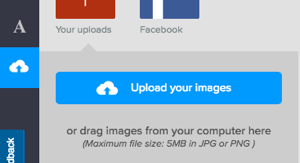
Når først du tilføj dit billede, klik og træk fra hjørnerne ud så det tager hele lærredet op.
Tilføj et farveoverlay
Du vil føje dine brandfarver til grafikken ved hjælp af et farveoverlay. Du skal bruge dine mærkefarve-hex-koder, som er "#" efterfulgt af seks tegn. Spørg din designer, hvis du ikke kender dem, eller brug et online farvevælgerværktøj til at finde ud af det.
Nu Opret en boks over hele lærredet.
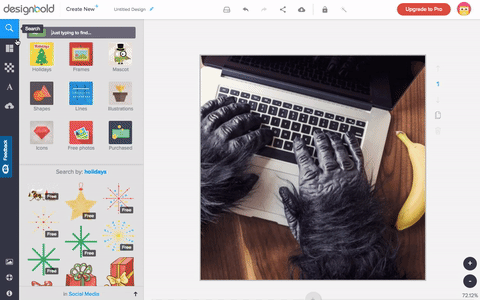
Derefter skift farve på kassen til en af dine brandfarver og skru ned gennemsigtighedentil omkring 50-70%afhængigt af billedet og mørket i dit brandfarve.
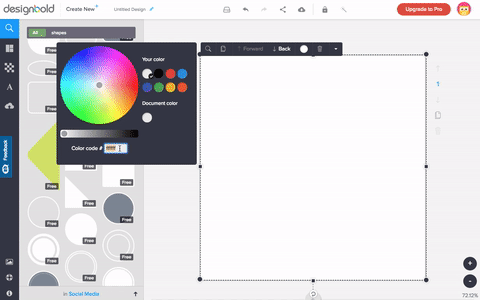
Inkluder tekst
Nu er det tid til at tilføje teksten i dine egne mærke skrifttyper. Klik på tekstikonet og start med at skrive væk.
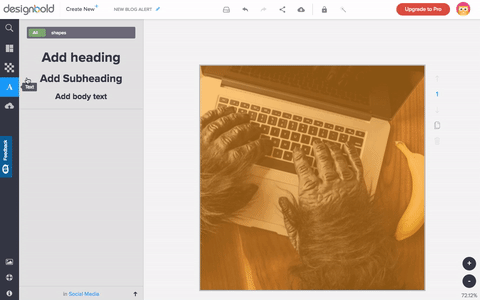
Derefter klik og fremhæv tekstfeltet og skift typen til din egen mærke skrifttype. Kommer snart, vil du være i stand til at tilføje dine egne tilpassede skrifttyper, hvis du har en præmieplan.
ganske enkelt ændre teksten for at sige, hvad du vil have at sige og ændre størrelse. Husk, stor og fed tekst får altid mere opmærksomhed, så hold den kortfattet!
Få YouTube Marketing Training - Online!

Vil du forbedre dit engagement og salg med YouTube? Deltag derefter i den største og bedste samling af YouTube-marketingeksperter, når de deler deres dokumenterede strategier. Du modtager trin-for-trin live instruktion med fokus på YouTube-strategi, videooprettelse og YouTube-annoncer. Bliv YouTube-marketinghelt for din virksomhed og kunder, når du implementerer strategier, der får dokumenterede resultater. Dette er en live online træningsbegivenhed fra dine venner på Social Media Examiner.
KLIK HER FOR DETALJER - SALG AFSLUTTER 22. SEPTEMBER!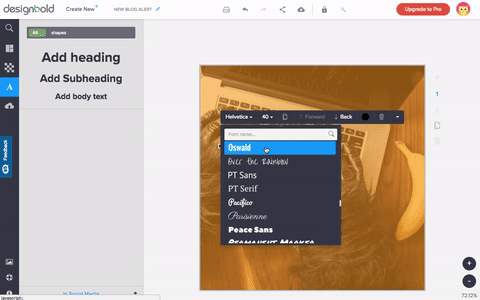
Upload dit logo
Logoformat er vigtigt på en farvet baggrund. Spørg din designer, hvis du har brug for hjælp til dette. I det mindste har du brug for en PNG, der har en gennemsigtig baggrund eller helst en hvid version.
For at uploade dit logo, klik på uploadikonet til venstre og derefter klik på knappen Upload dine billeder for at vælge din fil.
Føj dit logo til dit design under teksten, og hvis du vil, skal du bruge tekstfunktionen til at tilføj din webstedsadresse. Flot arbejde. Det er tid til at downloade din nye grafik.
Klik på ikonet Download i øverste overskrift. Du har mulighed for at downloade din grafik som en PNG, JPEG eller PDF.
PNG er bedst, hvis du deler dit billede på sociale medier. Hvis billedet er et blogbillede eller er til dit websted, kan JPEG muligvis være bedst. Flyers, brochurer og ting til udskrivning har brug for en PDF-download.
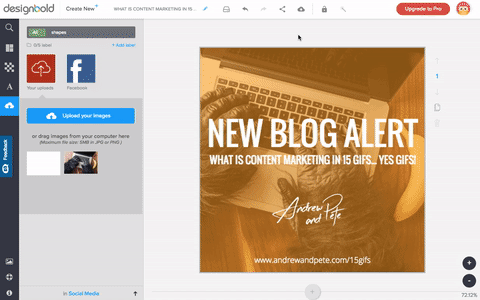
# 3: Google Slides
Google Slides er gratis som en del af Google Drev, når du tilmelder dig en gratis Google-konto. Det er i det væsentlige en forenklet skybaseret version af Microsoft PowerPoint.
Slides er latterligt let at bruge og fantastisk til samarbejde, da flere mennesker kan arbejde på det samme dokument sammen i realtid. Du kan downloade din endelige grafik i PDF-, PNG-, JPEG- og endda Microsoft PowerPoint-filformater.
For at komme i gang, log ind på Google Drev, klik på Ny i øverste venstre hjørne og vælg Google Slides.
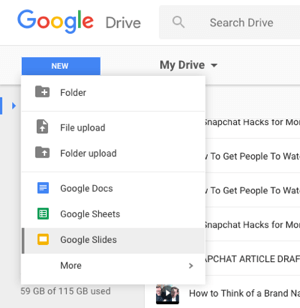
Til gør dit lærred den størrelse, du har brug for, vælg Filer> Sideopsætning. I pop op-boksen vælg Brugerdefineret, derefter Pixelsog indtast den ønskede størrelse.
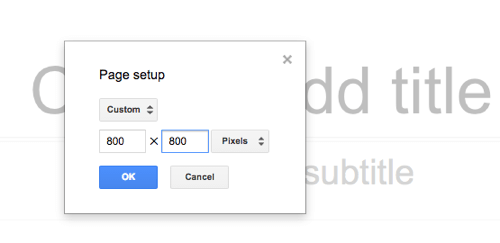
For at oprette en platformsspecifik grafik skal du finde ud af den størrelse, du har brug for, og indtaste den. For en løsning, der passer til alle, skal du gå firkantet, hvilket fungerer godt på alle de vigtigste platforme inklusive LinkedIn, Instagram, Facebookog Twitter-skrivebordet.
Vælg et baggrundsbillede
Tilføj nu en fotobaggrund for at indstille scenen. Hvis du har brug for at finde et godt gratis billede (ikke et osteagtigt lagerfoto), kan du prøve Gratisography eller Unsplash. Du kan træk dit billede ind i Slides eller klik på billedikonet for at uploade det.
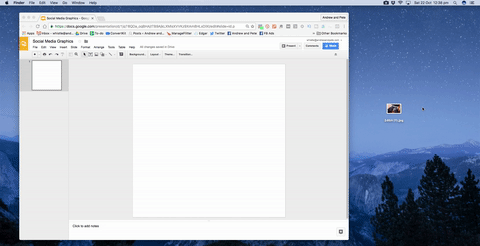
Når du har tilføjet dit foto til baggrunden, klik og træk fra hjørnerne ude for at sørg for, at billedet tager hele lærredet. Det kan være en god idé at bruge beskæringsfunktionen til beskær billedet helt til kanterne. Hold øje med de røde retningslinjer, der blinker, når du når kanterne, for at hjælpe dig med at beskære den perfekt. Hvis billedet er rigtig stort, kan det være en god idé at zoome ud først.
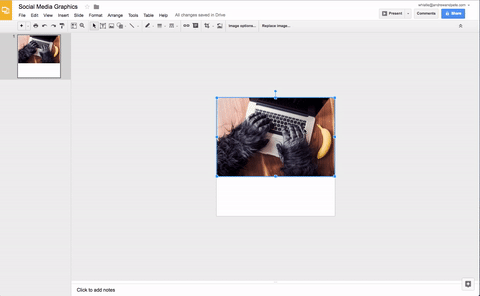
Tilføj et farveoverlay
Nu hvor du har din baggrund, skal du lægge dit brandfarveoverlay på det, hvilket gør det lettere at læse teksten. Hvis du ikke kender dine brandfarvekoder, så spørg din designer eller brug en online farvevælger.
Opret en boks over hele lærredet.
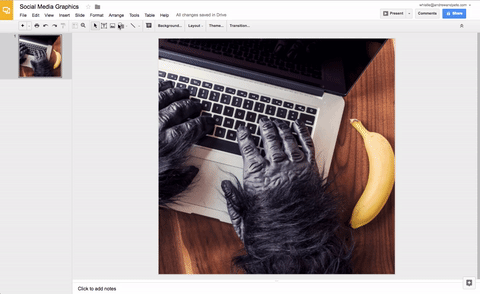
Skift farve på kassen til en af dine brandfarver. Derefter skru ned gennemsigtighedentil omkring 50-70%afhængigt af billedet og mørket i dit brandfarve. Det skal nu se sådan ud:
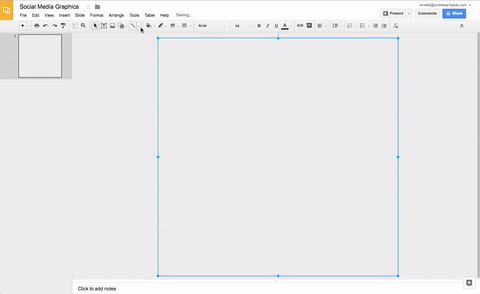
Inkluder tekst
Det næste trin er at tilføje din tekst. Den mest læselige farve på tekst på en farvet eller fotobaggrund er hvid.
Medmindre dit brandfarve er superlys (som gul eller creme), ser hvid tekst altid meget bedre ud på farvede baggrunde. Hvis du har en lys mærkefarve, skal du bruge en rigtig mørk grå eller brun i stedet for 100% solid sort; det vil se masser bedre ud.
For at tilføje tekst, klik på T-ikonet og Opret et tekstfelt at skrive i. Så simpelthen ændre tekstenat sige, hvad du vil sige og ændre størrelsen på den, så den passer. Prøv ikke at bruge for meget tekst; kort, punchy, stor, fed tekst fungerer altid meget bedre.
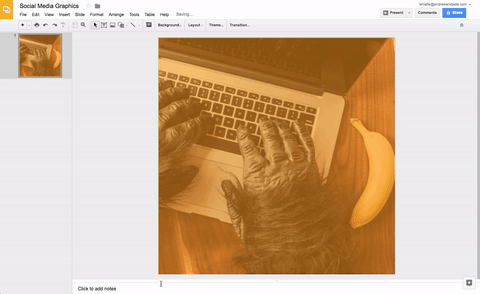
Nu klik og fremhæv teksten og skift skrifttypetil dit eget mærke skrifttype. Slides giver dig mulighed for at bruge hele Google Fonts-serien, hvilket er fantastisk. Desværre kan du ikke uploade dine egne skrifttyper til brug.
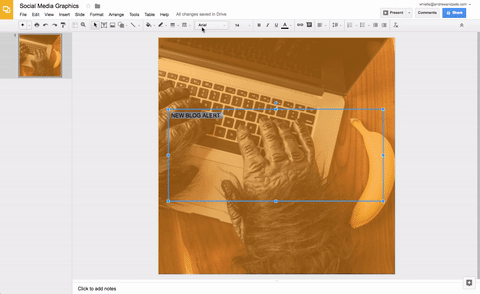
hvis du højreklik på tekstfeltet og vælg Center på side> Vandret, vil tekstfeltet centrere sig på siden.
Upload dit logo
Sørg for at have dit logo i et format, der fungerer godt på en farvet baggrund, eller bed dit design om filer. Hvis du ikke har dette, så spørg din designer. En hvid version er bedst, men du har i det mindste brug for en PNG, der har en gennemsigtig baggrund.
Du kan klik og træk dit logo til Slides virkelig nemt, eller klik på ikonet Billede for at tilføje dit logo.
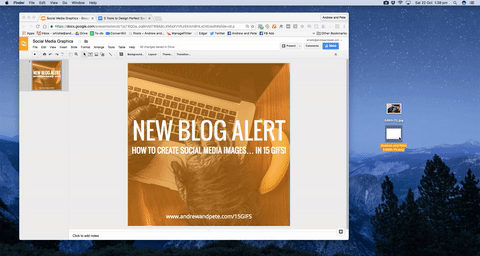
Føj logoet til dit design i bunden under teksten. Brug tekstfunktionen, hvis du vil have lyst til og tilføj din webstedsadresse. Det er alt der er ved det. Nu er det tid til download dit billede.
ganske enkelt vælg Filer> Download som> PNG-billede og det downloades til din computer. Afhængigt af hvordan du planlægger at bruge den grafik, du oprettede, kan du vælge forskellige muligheder, når du downloader.
Til deling på sociale medier er PNG bedst, og JPEG kan være bedst, hvis billedet er til dit websted, f.eks. Et blogbillede. Vælg PDF til flyers, brochurer og ting til udskrivning.
Tip til bonusdesign
Brug hvid tekst. Bare for at gentage (fordi det er så vigtigt), skal du bruge hvid tekst, når baggrunden er farvet eller et foto eller begge dele (i dette tilfælde). Lysere baggrundsfarver er den eneste undtagelse.
Juster alt. Og vi mener alt. Hvis det er tekst, skal du sørge for, at det hele er centreret på siden korrekt eller f.eks. Alt til venstre / højre. Hvis du lægger et billede på et design, skal du sørge for, at det er tilpasset noget. Endelig skal du sørge for, at afstanden omkring et billede eller tekstfelt altid er lige adskilt fra alle sider af grafikken.
Brug trækul, ikke sort. Hvis du vil bruge en sort (# 000000) baggrund eller sort tekst i et design, skal du bruge en lysere nuance af sort (f.eks. # 191919). Det vil se meget blødere ud.
Brug de samme skrifttyper konsekvent. For at holde dit brand genkendeligt skal du være i overensstemmelse med dine skrifttyper og ikke bruge for mange. Brug en dedikeret skrifttype til dine overskrifter, underoverskrifter og afsnitstekst. En klar scriptskrifttype er altid rart at have også. Hvis det er Google-skrifttyper, bliver dit job lettere, når du designer på tværs af forskellige platforme.
Opret en swipe-fil. Opret en fil på din computer eller i et værktøj som Evernote til designinspiration. Hvis du ser et design, du kan lide, skal du tage et skærmbillede af det og føje det til filen. Næste gang du skal designe noget, får du inspiration til at få dine kreative juice til at flyde.
Konklusion
Vi forstår det, du er ikke designer... og det, du opretter selv, er muligvis ikke på den højkvalitetsstandard, du har brug for for troværdighed.
Denne idiotsikker firetrinsproces hjælper dig med at skabe fantastiske sociale mediegrafik, der er på mærket og ser godt ud. Hvert af værktøjerne er gratis at bruge, og det er op til dig at vælge, hvilket værktøj der er bedst for dig.
Ja, der er andre måder at designe grafik på, men denne tutorial er til folk, der ikke har øje for design. Alt du skal gøre er at kopiere det, vi har vist dig, og du kan ikke gå galt! Denne metode er perfekt til oprettelse af sociale mediegrafikker og tilbud til promovering af blogs, kommende webinars eller begivenheder, nye tilbud og mere.
I ægte kunstudstillingsstil er her nogle andre typer grafiske designs, du kan oprette med disse værktøjer. Vi glæder os til at se din fantastiske grafik!
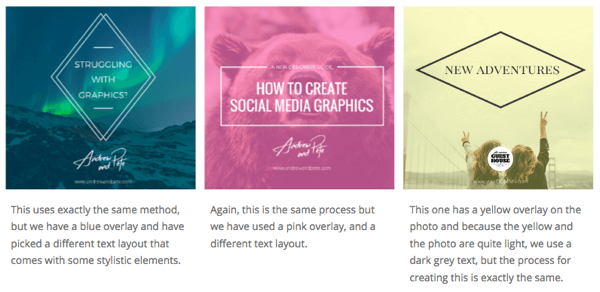
Hvad synes du? Hvilke typer grafik til sociale medier opretter du? Hvad er dine foretrukne designværktøjer? Del dine tanker i kommentarerne nedenfor.